I migliori metodi 4 per sincronizzare le foto su iPhone dal dispositivo iOS
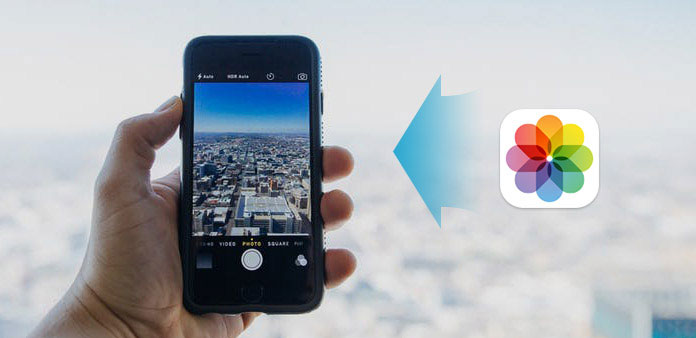
Una volta acquistato un nuovo iPhone, è ora di trasferire foto e altri file iPhone dal vecchio iPhone a quello nuovo. Sebbene tu possa inviare e-mail e messaggi per la piccola quantità di trasferimento di immagini tra dispositivi iPhone. Sarà una seccatura per quanto riguarda il trasferimento di foto su larga scala, non l'intero album per iPhone. Gli attuali strumenti di sincronizzazione di foto per iPhone sono iCloud Photo Library, iTunes e Airdrop, ma tutti hanno alcune restrizioni limitate e non sarà abbastanza facile sincronizzare le foto su iPhone. Per cominciare, c'è un buon strumento per il trasferimento dell'iPhone che hai conosciuto meglio, che porterà la totale esperienza diversa del trasferimento dei dati iOS.
Metodo 1: Trasferisci foto da iPhone / iPad / iPod a iPhone
È Tipard Trasferimento iPhone, che può sostituire iTunes, per sincronizzare le foto su iPhone senza eliminarle. Tutti i tuoi dati iOS possono essere sincronizzati su computer, un altro dispositivo iOS direttamente, senza perdita di dati, con l'ultima versione iOS supportata. Non c'è dubbio che iPhone Transfer Ultimate sia il versatile software di trasferimento iDevice, per importare, produrre, gestire e salvare contatti, video, foto, musica e altri file iOS in modalità sicura e veloce.
Collegare due dispositivi iPhone al computer.
Scarica e installa il software, quindi eseguilo per aprire l'interfaccia principale, quindi collega il tuo dispositivo iOS al computer.
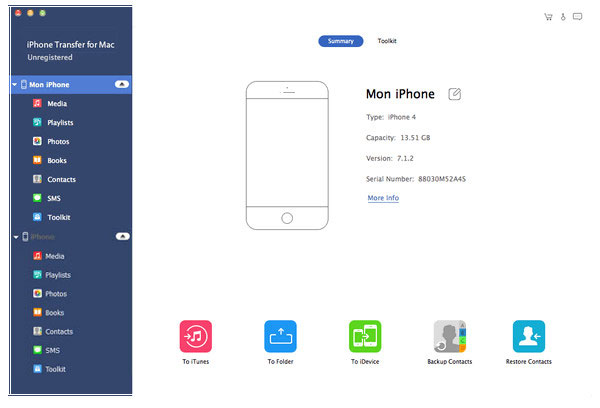
Trova le foto per trovare le immagini da sincronizzare.
Fai clic sull'iPhone, quali file verranno esportati in un altro e poi premi Foto, per controllare l'intera collezione di immagini sul pannello di destra. Evidenzia le immagini da sincronizzare su iPhone in un secondo momento.
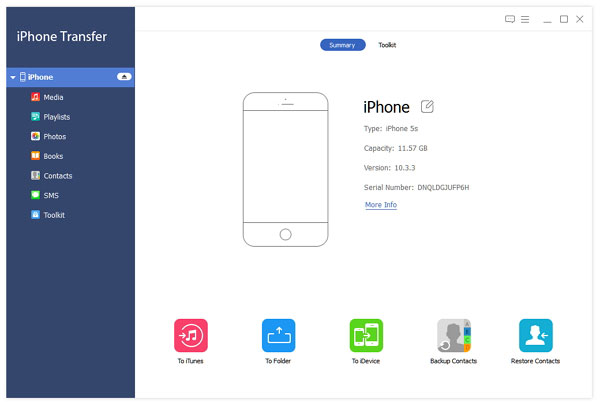
Sincronizza foto su iPhone.
Scegli Esporta a menu, per fare clic sul nome del tuo nuovo iPhone. In attesa di alcuni secondi, quindi riceverai le immagini trasferite su iPhone.
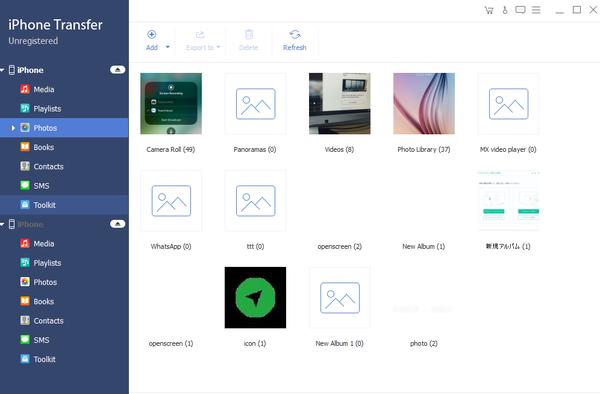
Gli album fotografici saranno elencati sotto il menu Foto. Pertanto, sarà più facile individuare e trovare le immagini da sincronizzare con iPhone. Inoltre, altri contenuti iPhone verranno visualizzati nel riquadro di sinistra tra cui scegliere, come Media, Playlist, Libri, Contatti e altre categorie.
Metodo 2: sincronizza le foto dell'iPhone su iPhone utilizzando iCloud
iCloud offre due funzioni di sincronizzazione fotografica, per gestire le tue immagini iOS con diversi livelli, quali My Photo Stream e iCloud Photo Library. Le precedenti impostazioni di iCloud sono più popolari, per il backup automatico delle foto di iPhone, inizia dal momento in cui viene acceso. Non sono sicuro se lo hai già saputo prima. In breve, My Photo Stream è l'impostazione, per salvare le ultime foto 1000 entro 30 giorni. Puoi sincronizzare le foto di iCloud da iPhone a un altro dispositivo iOS, con lo stesso ID Apple.
Per sincronizzare le foto su iPhone con iCloud, la prima cosa che devi fare è andare a Impostazioni profilo, quindi fai clic su iCloud, per selezionare Foto, quindi attiva My Photo Stream per abilitare tutte le foto del tuo rullino fotografico sullo spazio di archiviazione cloud di iCloud, una volta connessa la rete Wi-Fi. Successivamente, puoi aprirli e salvarli in un altro album, se necessario. Ci sono totalmente spazio di archiviazione iCloud gratuito per 5 GB per la memorizzazione delle foto di iPhone. Se hai bisogno di fare il backup di altre foto di iPhone, organizza in iCloud e ricordati di eliminarle regolarmente.
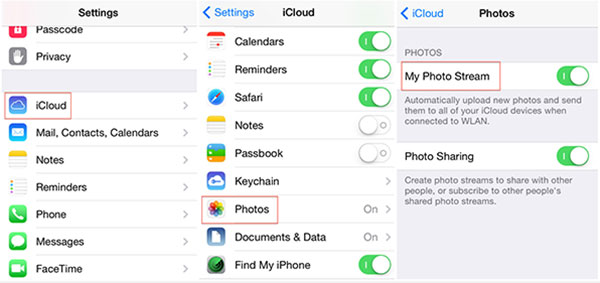
Metodo 3: Ottieni foto da iPhone a iPhone da AirDrop
AirDrop è il programma per trasferire poche foto su iPhone in modalità wireless. Assicurati che il tuo dispositivo iOS sia sopra iOS 7 su iPhone 5 o versioni successive. Come sai, AirDrip supporta gli utenti ad inviare immagini iPhone non solo registrate solo in Contatti, ma anche a chiunque colleghi il tuo account AirDrop. È più come l'iMessage, per sincronizzare le foto con iPhone di AirDrop.
Apri Control center scorrendo verso l'alto dal fondo dell'iPhone. Successivamente, fai clic Airdrop e scegli Tutti. Vai a un altro iPhone e vai su Foto, per scegliere le immagini che vuoi trasferire con. Premi l'opzione Condividi in alto e scegli l'iPhone con il nome visualizzato. Premi Accetta sul primo iPhone per scaricare le foto da iPhone sincronizzate.
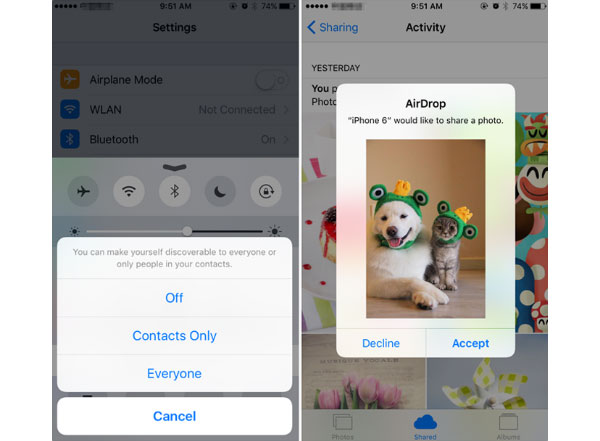
Metodo 4: sposta le immagini su iPhone da iPhone con iTunes
Il suddetto trasferimento di foto di iPhone può essere concluso nelle attività, per sincronizzare le foto su iPhone senza iTunes. iTunes è il software a due lati, con evidenti vantaggi e punti deboli. Forse quest'ultimo è più popolare. Una volta trasferiti i file su iPhone, tutti i precedenti file iOS sincronizzati verranno cancellati automaticamente. Difficile dire il significato dell'utilizzo di iTunes per trasferire le foto su iPhone, ma se insisti, l'intero processo di trasferimento dei file sarà da iPhone a computer e da computer a iPhone, per sincronizzare correttamente le foto su iPhone con iTunes.
Assicurati che iTunes sia aggiornato alla versione più recente, altrimenti non riuscirai a ottenere le foto dell'iPhone. Prima di tutto, collega i tuoi due dispositivi iPhone al computer tramite cavo USB. Fare clic sull'aviatore di trasferimento per scegliere Foto opzione sotto il menu Dispositivo. Selezionare il pulsante Sincronizza foto, per trasferire foto iPhone da iTunes, in due modi, da Tutte le cartelle o Cartelle selezionate su cui sincronizzare, premere Applica per ottenere le foto iPhone su un altro iPhone.
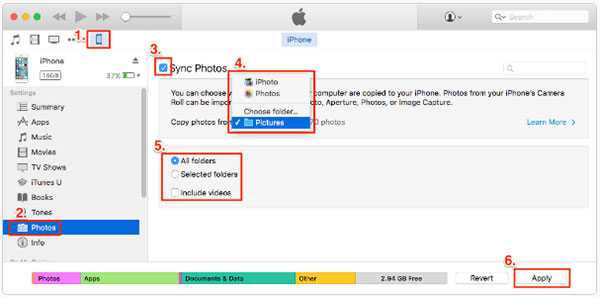
Con i metodi di sincronizzazione delle foto di iPhone di cui sopra, indipendentemente dal numero di immagini iOS che devi gestire, ci sarà sempre il perfetto trasferimento dell'iPhone che potrai gestire, con iPhone Transfer Ultimate, iCloud, AirDrop o iTunes.







